Jeśli chcesz zająć się innymi sprawami podczas rozmowy telefonicznej, możesz włączyć funkcję głośnika. Aby to zrobić, odbierz połączenie i po prostu dotknij ikony głośnika. Niestety, Twój terminal z Androidem może czasami nie aktywować głośnika lub zwiększać jego głośności.
Jeszcze bardziej mylące jest to, że często głośnik nie działa, ale słuchawki działają. Jeśli szukasz rozwiązania tego problemu, wykonaj poniższe kroki rozwiązywania problemów.
Co zrobić, jeśli głośnik Android nie działa
Uruchom ponownie urządzenie i sprawdź aktualizacje
Uruchom ponownie terminal dwa lub trzy razy z rzędu. Jeśli jest to tylko tymczasowa usterka sprzętu lub oprogramowania, kilkakrotne ponowne uruchomienie telefonu powinno to naprawić.
Następnie sprawdź aktualizacje Androida. Jeśli wersja Androida, której używasz, jest błędna, przejdź do Ustawienia, uzyskiwać System, a następnie wybierz Aktualizacja systemu. Zainstaluj najnowszą wersję Androida dostępną dla Twojego terminala i sprawdź, czy problem z głośnikiem nadal występuje.

Zresetuj ustawienia dźwięku
Po dotknięciu ikony głośnika naciśnij i przytrzymaj przycisk zmniejszania głośności przez pięć sekund, a następnie natychmiast naciśnij i przytrzymaj przycisk zwiększania głośności przez 10 sekund. Sprawdź, czy zauważysz jakieś ulepszenia.
Następnie sprawdź ustawienia dźwięku. Iść do Ustawienia, Wybierz Dźwięki i wibracjei dotknij Tom opcja. Przesuń suwak Media maksymalnie w lewo, aby wyciszyć wszystkie dźwięki. Odczekaj 30 sekund, a następnie przesuń suwak w prawo. Sprawdź teraz, czy głośnik działa poprawnie.
Ponadto sprawdź ustawienia dźwięku aplikacji, aby upewnić się, że dźwięk nie jest wyciszony w poszczególnych aplikacjach.
Wyłącz Bluetooth i tryb Nie przeszkadzać
Jeśli terminal Android jest podłączony do głośników zewnętrznych, wyłączenie Bluetooth powinno rozwiązać problem. Przesuń dwoma palcami w dół i dotknij ikony Bluetooth, aby wyłączyć opcję. Dodatkowo przejdź do Ustawieniai wybierz Połączone urządzenia aby sprawdzić, czy terminal jest podłączony do innych zewnętrznych urządzeń audio.
Następnie wyłącz tryb Nie przeszkadzać. Przesuń ponownie w dół i sprawdź, czy opcja Nie przeszkadzać jest włączona. W takim przypadku wyłącz go i spróbuj ponownie.
Wyczyść głośnik i zdejmij obudowę
Jeśli możesz włączyć funkcję głośnika, ale głośność lub jakość dźwięku jest niska, zdejmij etui. Niektóre modele obudów mogą tłumić dźwięk.
Włókna, zanieczyszczenia lub drobinki kurzu mogą również powodować nieprawidłowe działanie głośnika. Wyłącz urządzenie i wyjmij baterię (jeśli bateria nie jest zaplombowana). Użyj puszki ze sprężonym powietrzem do wyczyszczenia głośnika. Możesz również użyć miękkiej szczoteczki do zębów i delikatnie wyszorować maskownice głośników.
Wejdź w tryb awaryjny i zresetuj ustawienia
Aplikacje innych firm mogą również zakłócać ustawienia dźwięku. Uruchom urządzenie z Androidem w trybie awaryjnym uruchamianie tylko oryginalnego systemu operacyjnego bez ingerencji aplikacji innych firm. Jeśli problem zniknął w trybie awaryjnym, odinstaluj ostatnio zainstalowane aplikacje i sprawdź wyniki.
Nawigować do Ustawienia, Wybierz Systemi dotknij Opcje resetowania. Najpierw zresetuj ustawienia aplikacji, a następnie zresetuj połączenia. Jeśli problem będzie się powtarzał, zresetuj ustawienia.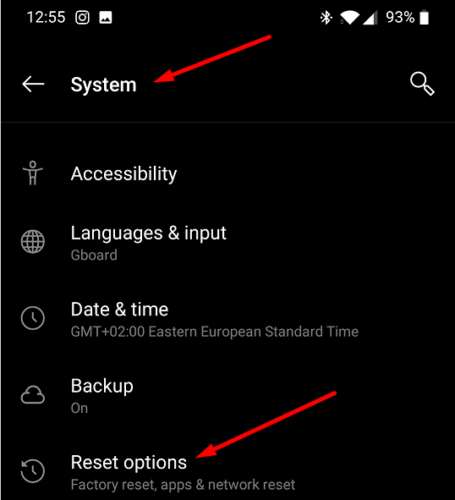
Jeśli problem nie zniknie, możesz przywrócić ustawienia fabryczne. Ale nie zapomnij najpierw wykonać kopii zapasowej danych.
Przejdź do warsztatu
Jeśli opcja głośnika nadal nie nadaje się do użytku, udaj się do autoryzowanego warsztatu i obejrzyj swoje urządzenie przez specjalistę. Poinformuj ich, jakie metody rozwiązywania problemów wypróbowałeś do tej pory. Być może niektóre elementy sprzętowe są uszkodzone i musisz naprawić urządzenie.
Wniosek
Jeśli Twój głośnik z Androidem nie działa, uruchom ponownie urządzenie i sprawdź dostępność aktualizacji. Ponadto zresetuj ustawienia dźwięku i wyłącz tryb Bluetooth i Nie przeszkadzać. Jeśli problem będzie się powtarzał, zdejmij obudowę, wyczyść osłony głośników, przejdź do trybu awaryjnego i zresetuj ustawienia. Sprawdź, czy zauważysz jakieś ulepszenia. Czy te wskazówki pomogły w rozwiązaniu problemu? Daj nam znać w komentarzach poniżej.